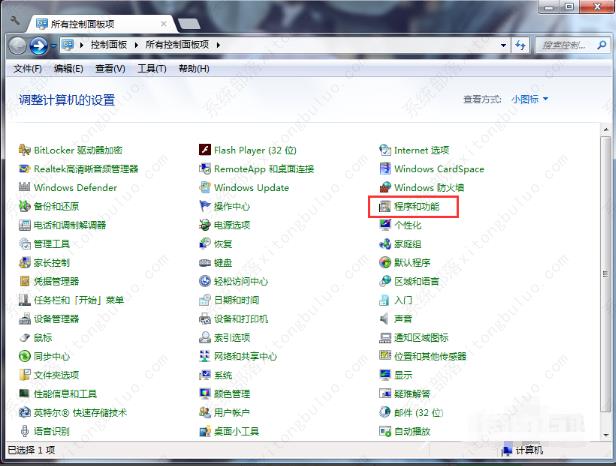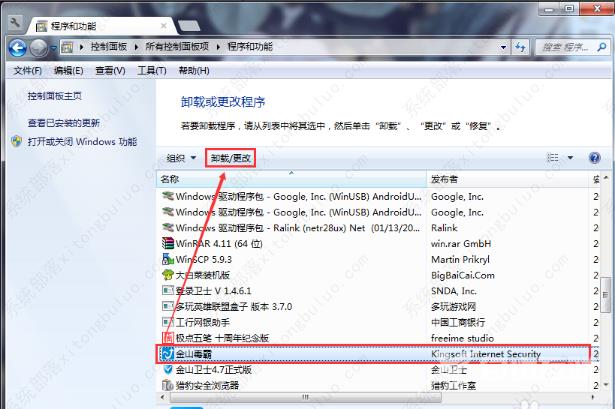金山毒霸怎么卸载?金山毒霸卫士融合了多种反病毒技术,在病毒查杀、病毒防治等方面达到业界领先水平,那如果不需要使用了想要卸载应该怎么操作呢?来看下具体的卸载步骤教程
金山毒霸怎么卸载?金山毒霸卫士融合了多种反病毒技术,在病毒查杀、病毒防治等方面达到业界领先水平,那如果不需要使用了想要卸载应该怎么操作呢?来看下具体的卸载步骤教程吧。
金山毒霸怎么卸载?
1、点击桌面左下角的开始选项,然后点击所有程序,在弹出的菜单栏中找到金山毒霸文件夹,如下图所示,接着双击打开金山毒霸文件夹,看到有一个卸载金山毒霸的选项,我们双击运行就可以进入卸载界面进行卸载了。

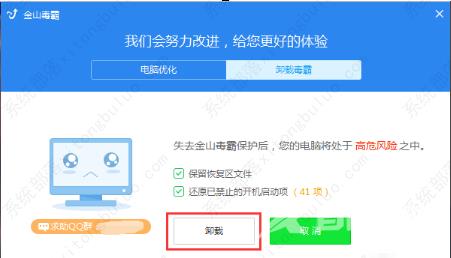
2、打开电脑的控制面板来删除金山毒霸软件,点击左下角的开始选项,然后在弹出的菜单栏中点击控制面板,就可以进入控制面板的界面,点击程序和功能选项进入软件界面,找到金山毒霸软件选择后点击上方的卸载就可以成功卸载了。